Det bästa sättet att förvandla din TV till en smart enhet är en streamingbox som Roku. Roku är en populär och utbredd streamingenhet som låter dig spela Netflix, Hulu, tillsammans med alla kanaler via internet med hjälp av en HDMI-kabel och WIFI. Till skillnad från andra är Roku-enheter tillgängliga för många överkomliga prisklasser. Men ytterligare ett problem lyfter fram nuförtiden i samhället som Roku Channel misslyckades med att ladda innehåll. Här vet vi alla möjliga lösningar för att lösa problemet.
Om du också möter felmeddelanden på din TV när du spelar via Roku-enheter som säger att kanalen inte kunde ladda innehåll, oroa dig inte. Det är ett av de vanligaste problemen som många användare möter. Problemet beror på något fel, tekniskt fel eller instabilt nätverk. I vissa scenarier beror det också på föråldrade programvaruversioner. Det är väldigt frustrerande när vi hittar något avbrott i att titta på vår favoritwebbserie eller -video, vilket också är pinsamt när vänner är i närheten. Oroa dig inte, dessa metoder hjälper dig att lösa problemet själv.

Hur man fixar Roku Channel Det gick inte att ladda innehåll
Den vanligaste orsaken till innehållsfel i Roku beror på internt serverfel eller internetproblem. Så se till att du har en bra internetuppkoppling. Det rekommenderas också att starta om Roku-tjänsterna och försöka om det hjälper.
Starta om Roku-enheten
Kanalen kunde inte ladda innehållet kan ha några tekniska fel och åtgärdas endast genom att starta om enheten. Omstart av såväl enheten som routern rensar de mindre buggarna, och du kan streama alla kanaler smidigt.

Annonser
- Navigera till inställningarna för Roku-enheten.
- Välj sedan alternativet System från menyn.
- Efter det, tryck på ok-knappen på Starta om.
- Koppla ur alla anslutningar, vänta i 30 sekunder och anslut sedan alla kablar, inklusive nätsladden.
- Starta Roku-enheten och kontrollera kanalerna som inte fungerar.
Uppdatera programvaran Roku-enhet
Roku-utvecklare tillhandahåller regelbundna uppdateringar för att fixa de buggar som för närvarande påverkar din upplevelse. Vi kan dock kontrollera om några uppdateringar är tillgängliga eftersom systemet ibland inte reflekterar något uppdateringsmeddelande i meddelandet. I så fall måste vi kontrollera det manuellt.
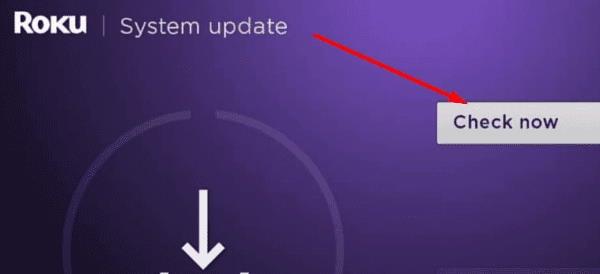
- Navigera till inställningarna för Roku-enheten.
- Välj sedan alternativet System från menyn.
- Gå sedan till Systemuppdatering.
- Efter det, tryck på Kontrollera nu i systemuppdateringsfönstret.
- Ladda ner och installera den tillgängliga uppdateringen och starta sedan om Roku-enheten för att tillämpa uppdateringen.
Ta bort kanal på Roku-enheten
Ibland misslyckades Roku Channel att ladda innehåll problemet påverkar bara vissa kanaler. För att åtgärda problemet måste du ta bort den problematiska kanalen och vid behov ladda ner den igen. Efter att ha tagit bort kanalen ber enheten om omstart. Så starta om enheten och lägg till kanalen igen och kontrollera om problemet är löst eller inte.
Skapa nytt konto på Roku
Följande metod är att skapa ett nytt konto i Roku. Ditt konto kan dock ha ett backend-problem, så att skapa ett nytt kan lösa problemet. Se till att välja samma region eftersom kanalerna är subjektiva och tillgängliga enligt regionen. Om du till exempel befinner dig i USA:s territorium förblir problemet konstant.
Annonser
Dessutom, om du är relaterad till en annan region, blir enheten förvirrad och visar dig felmeddelandena. Efter det återställer du enhetslänken och länkar sedan till det nyskapade kontot. Kontrollera nu kanalen på enheten igen.
Fabriksåterställning av Roku-enhet
Annons
En av de sista felsökningarna som fixar de flesta problem i varje enhet är fabriksåterställning. Det kommer att konfigurera alla inställningar till standardläget och radera alla anpassningar, inklusive nedladdade kanaler. Så om alla ovanstående metoder misslyckades med att lösa problemet är det bara du som kan prova den här metoden.
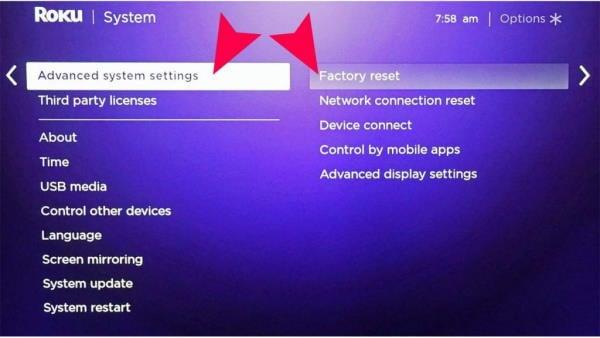
Annonser
- Tryck på hemknappen på Roku-enhetens fjärrkontroll och gå sedan till inställningarna.
- Välj nu Avancerade systeminställningar och tryck sedan på Fabriksåterställning.
- Följ nu instruktionerna på skärmen för att fortsätta återställningsprocessen.
Vissa av fjärrkontrollerna på Roku-enheter har en fysisk återställningsknapp. Så du kan också prova det för att återställa Roku.
Kontakta Roku Support Center
Dessutom är problemet fortfarande inte löst än, så vi föreslår att du kontaktar Roku supportcenter för hjälp. De kommer att ställa flera frågor till dig och ändra några inställningar för att rätta till problemet eftersom de är professionella med att fixa alla typer av Roku-problem. Dessutom underhåller leverantören direkt några av kanalerna, så att kontakta supportcentret kan lösa eventuella problem som påverkar din tittarupplevelse.
Slutsats
Det här är flera sätt att fixa att Roku-kanalen inte kunde ladda innehåll; Observera att i de flesta fall kommer problemet att lösas genom en enkel omstart av enheten. I vissa scenarier kommer Roku inte att ladda kanaler på grund av internt serverunderhåll eller internetproblem. Följ ovanstående metoder för att fixa problemet med laddningsinnehåll och låt oss veta i kommentarsektionen om du har problem med att följa stegen ovan.











--good-funny-weird-nicknames-for-discord.jpg)